Theme (chủ đề) là một thành phần quan trọng trong giao diện của bất cứ nền tảng hệ điều hành nào, đồng thời có ảnh hưởng lớn đến trải nghiệm người dùng nói chung. Trên Windows 11, bạn chỉ cần thực hiện một vài thao tác đơn giản là đã có thể thay đổi, tùy chỉnh chủ đề của hệ điều hành, qua đó có được trải nghiệm mới mẻ hơn.
Cách tùy chỉnh, đổi theme trong Windows 11
Để bắt đầu, bạn nhấp chuột phải vào một khu vực trống trên màn hình desktop và bấm chọn
“Personalize” trong menu ngữ cảnh hiện ra.
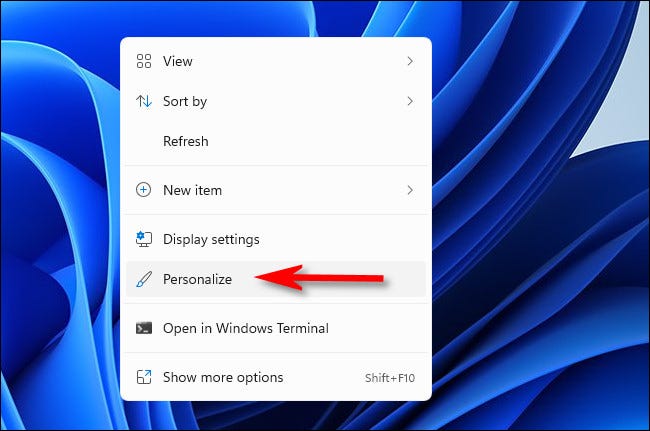
Lập tức, bạn sẽ được đưa đến màn hình cài đặt Personalization trong ứng dụng Settings Windows. Tại đây, bạn có thể nhanh chóng thay đổi chủ đề bằng cách nhấp vào một hình thu nhỏ tương ứng trong phần “Click a theme to apply” ở đầu cửa sổ.
Đây cũng là một cách tuyệt vời để bạn chuyển đổi giữa chủ đề nền sáng và chủ đề nền tối trên hệ điều hành nhanh chóng khi cần.
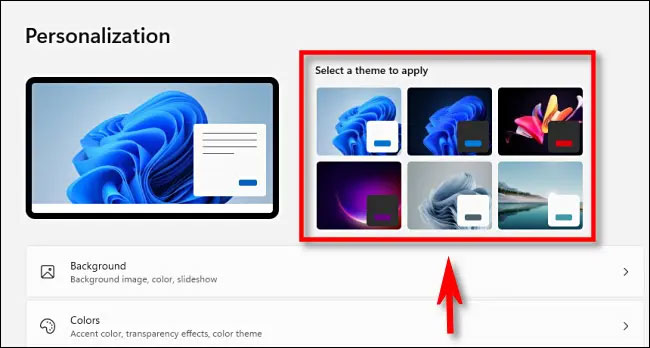
Nếu bạn muốn lưu một chủ đề tùy chỉnh, xem tất cả các chủ đề có sẵn, hoặc tải các chủ đề mới, hãy cuộn xuống và nhấp vào mục “Themes”.
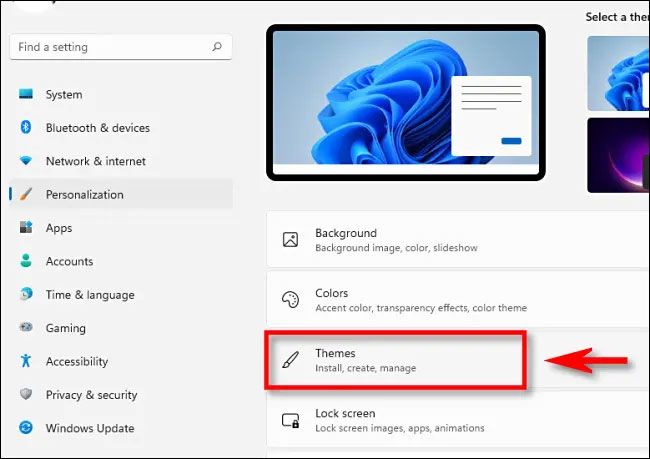
Trong Windows 11, chủ đề tùy chỉnh là sự kết hợp của các thiết lập cá nhân hóa liên quan đến hình, màu nhấn, chế độ tối hoặc sáng, kiểu con trỏ chuột và lược đồ âm thanh. Bạn có thể thiết lập từng khía cạnh này một cách riêng lẻ trong các mục cài đặt tương ứng.
Đồng thời, Windows 11 cũng cung cấp liên kết nhanh đến từng mục cài đặt ở đầu trang Personalization > Themes. Để thiết lập, bạn chỉ cần nhấp vào các mục “Background”, “Color”, “Sounds” hoặc “Mouse Cursor”. Mỗi liên kết sẽ đưa bạn đến trang cài đặt tương ứng, nơi bạn có thể thiết lập các tùy chọn đó.
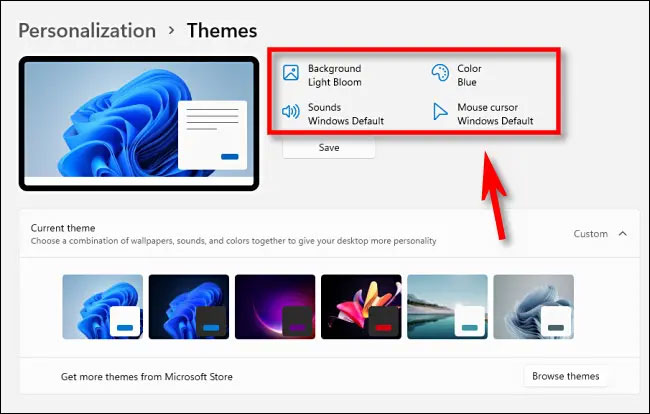
Nếu trước đây bạn đã từng thiết lập hình nền tùy chỉnh trong, hoặc sửa đổi cách phối âm, màu nhấn hay kiểu con trỏ chuột, sẽ có tùy chọn cho phép bạn lưu gói cài đặt cá nhân hóa của mình dưới dạng chủ đề tùy chỉnh trong Personalization > Themes. Chỉ cần nhấp vào nút “Save” như hình minh họa dưới đây.
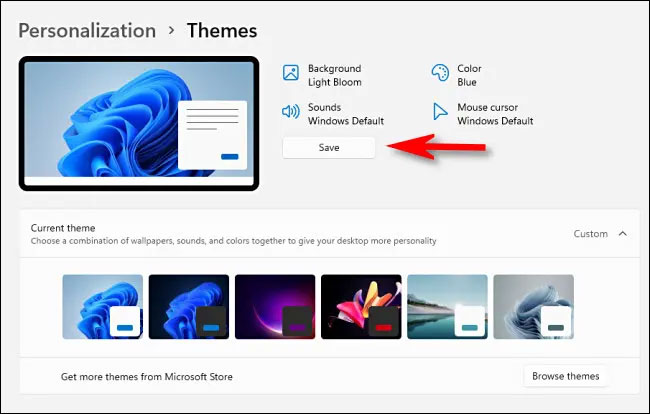
Sau đó, Windows sẽ yêu cầu bạn đặt tên cho chủ đề. Nhập tên và nhấp vào “Save” một lần nữa. Chủ đề tùy chỉnh của bạn sẽ xuất hiện trong danh sách các chủ đề ở phần bên dưới.
Bạn có thể mở rộng menu “Current Theme”. Trong đó, bạn sẽ thấy các hình thu nhỏ của từng chủ đề có sẵn được sắp xếp theo thứ tự. Trong mỗi hình thu nhỏ, bạn sẽ thấy bản xem trước của chủ đề đó. Nhấp vào bất kỳ hình thu nhỏ nào để chọn và chủ đề tương ứng sẽ tự động được áp dụng.
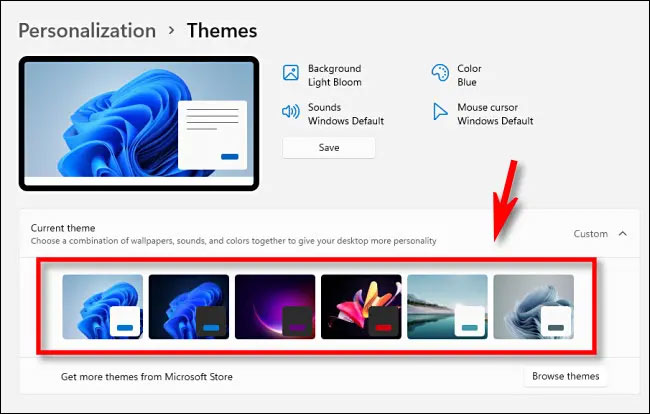
Để cài đặt các chủ đề mới từ Microsoft Store, hãy nhấp vào nút “Browse Themes”.
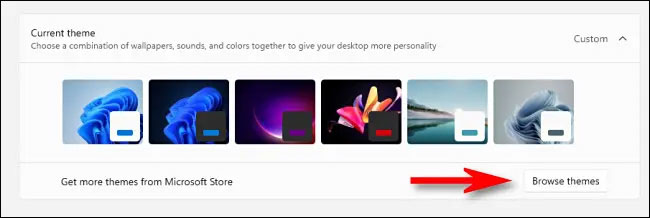
Ứng dụng Microsoft Store sẽ mở đến phần “Themes”. Nếu bạn muốn download một chủ đề miễn phí về PC của mình, hãy nhấp vào nút “Free” nằm dưới tên của chủ đề.
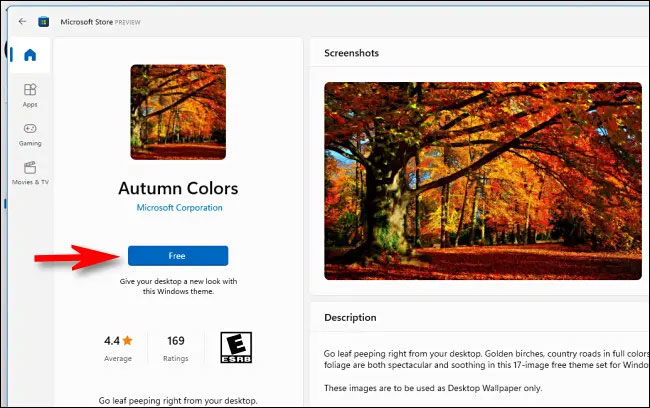
Ngoài ra, bạn cũng có thể mua các chủ đề trả phí bằng tài khoản Microsoft của mình.
Chúc bạn có một giao diện ưng ý.
 Công nghệ
Công nghệ  AI
AI  Windows
Windows  iPhone
iPhone  Android
Android  Học IT
Học IT  Download
Download  Tiện ích
Tiện ích  Khoa học
Khoa học  Game
Game  Làng CN
Làng CN  Ứng dụng
Ứng dụng 






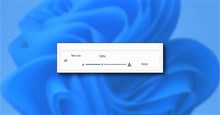

 Windows 11
Windows 11  Windows 10
Windows 10  Windows 7
Windows 7  Windows 8
Windows 8  Cấu hình Router/Switch
Cấu hình Router/Switch 









 Linux
Linux  Đồng hồ thông minh
Đồng hồ thông minh  macOS
macOS  Chụp ảnh - Quay phim
Chụp ảnh - Quay phim  Thủ thuật SEO
Thủ thuật SEO  Phần cứng
Phần cứng  Kiến thức cơ bản
Kiến thức cơ bản  Lập trình
Lập trình  Dịch vụ công trực tuyến
Dịch vụ công trực tuyến  Dịch vụ nhà mạng
Dịch vụ nhà mạng  Quiz công nghệ
Quiz công nghệ  Microsoft Word 2016
Microsoft Word 2016  Microsoft Word 2013
Microsoft Word 2013  Microsoft Word 2007
Microsoft Word 2007  Microsoft Excel 2019
Microsoft Excel 2019  Microsoft Excel 2016
Microsoft Excel 2016  Microsoft PowerPoint 2019
Microsoft PowerPoint 2019  Google Sheets
Google Sheets  Học Photoshop
Học Photoshop  Lập trình Scratch
Lập trình Scratch  Bootstrap
Bootstrap  Năng suất
Năng suất  Game - Trò chơi
Game - Trò chơi  Hệ thống
Hệ thống  Thiết kế & Đồ họa
Thiết kế & Đồ họa  Internet
Internet  Bảo mật, Antivirus
Bảo mật, Antivirus  Doanh nghiệp
Doanh nghiệp  Ảnh & Video
Ảnh & Video  Giải trí & Âm nhạc
Giải trí & Âm nhạc  Mạng xã hội
Mạng xã hội  Lập trình
Lập trình  Giáo dục - Học tập
Giáo dục - Học tập  Lối sống
Lối sống  Tài chính & Mua sắm
Tài chính & Mua sắm  AI Trí tuệ nhân tạo
AI Trí tuệ nhân tạo  ChatGPT
ChatGPT  Gemini
Gemini  Điện máy
Điện máy  Tivi
Tivi  Tủ lạnh
Tủ lạnh  Điều hòa
Điều hòa  Máy giặt
Máy giặt  Cuộc sống
Cuộc sống  TOP
TOP  Kỹ năng
Kỹ năng  Món ngon mỗi ngày
Món ngon mỗi ngày  Nuôi dạy con
Nuôi dạy con  Mẹo vặt
Mẹo vặt  Phim ảnh, Truyện
Phim ảnh, Truyện  Làm đẹp
Làm đẹp  DIY - Handmade
DIY - Handmade  Du lịch
Du lịch  Quà tặng
Quà tặng  Giải trí
Giải trí  Là gì?
Là gì?  Nhà đẹp
Nhà đẹp  Giáng sinh - Noel
Giáng sinh - Noel  Hướng dẫn
Hướng dẫn  Ô tô, Xe máy
Ô tô, Xe máy  Tấn công mạng
Tấn công mạng  Chuyện công nghệ
Chuyện công nghệ  Công nghệ mới
Công nghệ mới  Trí tuệ Thiên tài
Trí tuệ Thiên tài